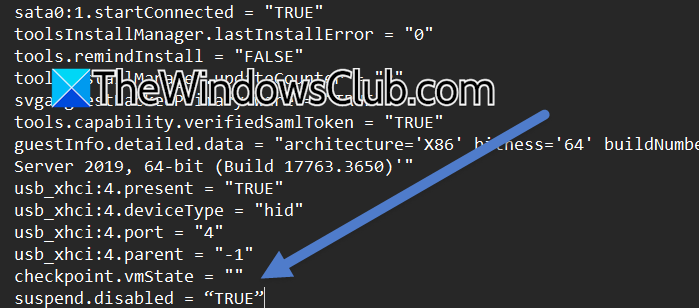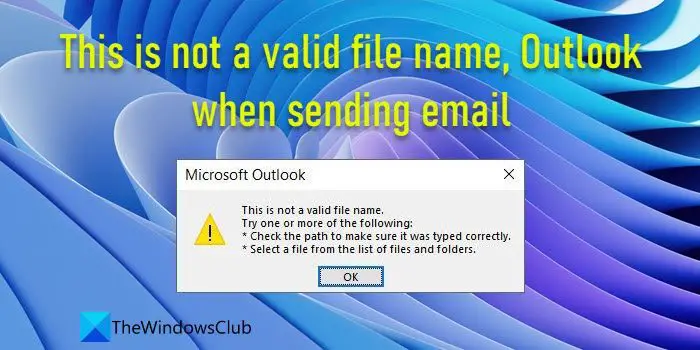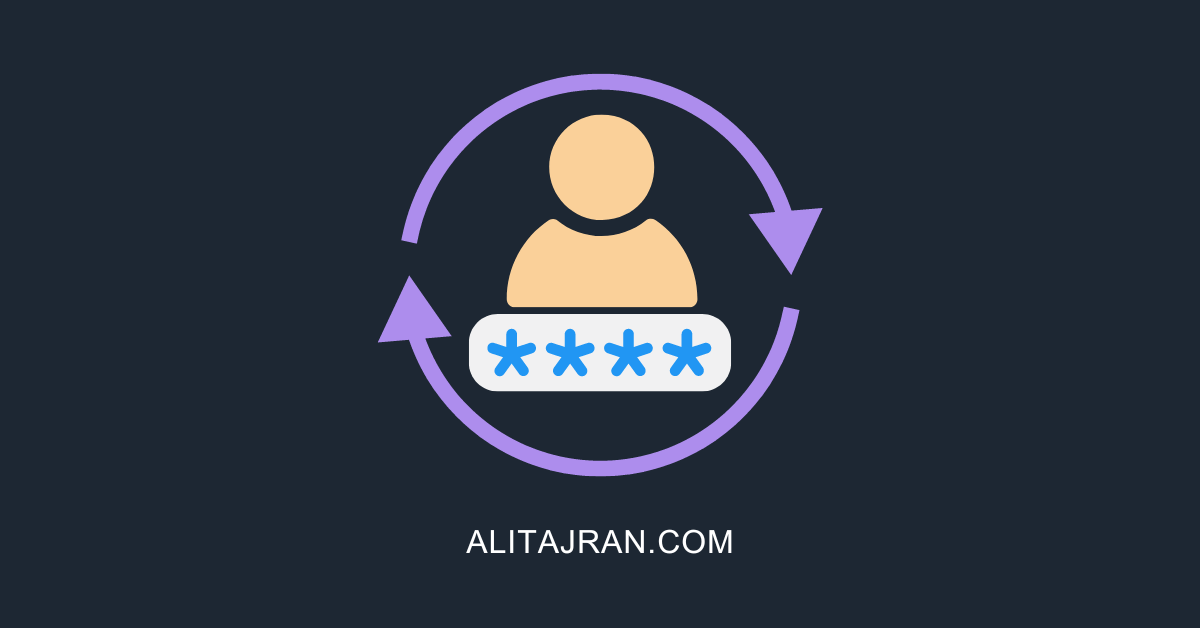si elTienda Microsoftestá atrapado en elActualizando Microsoft Store... Funcionando...mensaje en Windows 11/10, las soluciones proporcionadas en este artículo lo ayudarán. No puede instalar ni actualizar aplicaciones cuando Microsoft Store está bloqueada en esta pantalla.
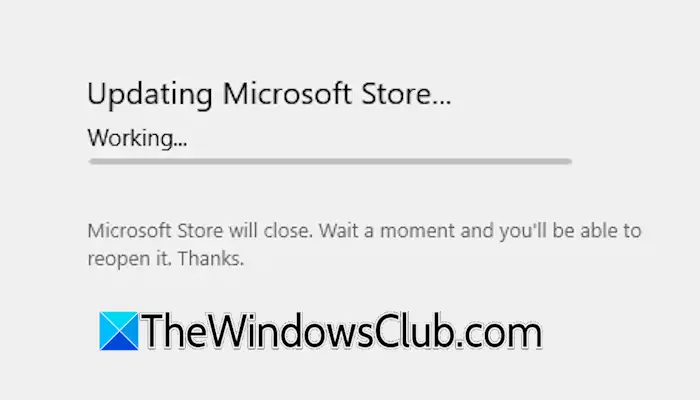
Realice las siguientes correcciones si elMicrosoft Store está atascado en Actualizando Microsoft Store... Funcionando...pantalla en Windows 11/10 y no puedes usarla.
- Reinicie su PC y busque Windows Update
- Restablecer la tienda de Microsoft
- Verifique el estado del servicio de instalación de Microsoft Store
- Restablecer red
- Crear una nueva cuenta de usuario
- Restaura o resetea tu PC
Todas estas correcciones se explican en detalle a continuación.
1]Reinicie su PC y busque Windows Update
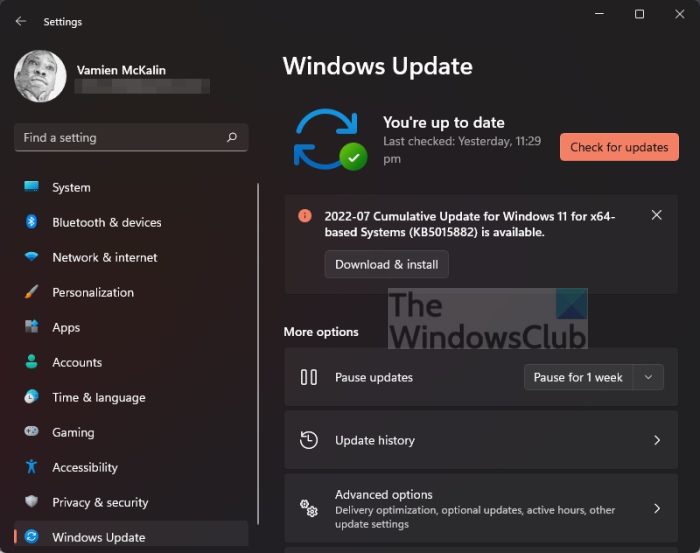
A veces, los problemas ocurren debido a fallas menores. Un simple reinicio soluciona estos problemas. Reinicie su computadora y vea si ayuda. También te sugerimos. Si hay una actualización disponible, descárguela e instálela.
También le sugerimos que verifique su conexión a Internet, ya que una conexión a Internet inestable también causa problemas con Microsoft Store. Conecte su sistema con un cable ethernet e inténtelo nuevamente. Si es posible, cambie a otra conexión a Internet y vuelva a intentarlo. También puedes intentar apagar y encender tu enrutador WiFi.
2]Restablecer Microsoft Store
Restablecer Microsoft Store soluciona problemas en la mayoría de los casos. Reinícielo y vea si ayuda. Cierre Microsoft Store si está abierto, luego abra el símbolo del sistema, escriba el siguiente comando y presioneIngresar.
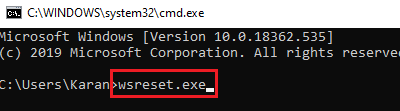
wsreset.exe
También puede ejecutar este comando a través del cuadro Ejecutar comando. Cuando se complete el comando, Microsoft Store se abrirá automáticamente.
3]Verifique el estado del servicio de instalación de Microsoft Store
El servicio de instalación de Microsoft Store proporciona soporte de infraestructura para Microsoft Store. Este servicio se inicia bajo demanda, y si se desactiva o se detiene, las instalaciones no funcionarán correctamente. Consulta el estado de este servicio. Es posible que esté detenido o deshabilitado. Si esto ha sucedido, inicie el servicio nuevamente.

Siga los pasos que se indican a continuación:
- Abre el.
- Localice elServicio de instalación de Microsoft Store.
- Comprueba su estado. Si está detenido, haga clic derecho sobre él y seleccioneComenzar. Si ya se está ejecutando, haga clic derecho sobre él y seleccioneReanudar.
4]Restablece tu red
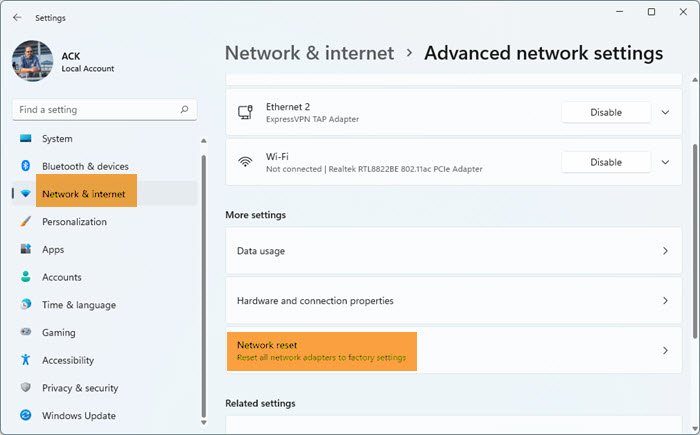
Los problemas de red también pueden provocar este problema.y ver si ayuda. Esta acción reinstalará sus adaptadores de red y restablecerá los componentes de red a sus valores predeterminados. Antes de continuar, guarde su trabajo pendiente, ya que Windows 11 se reiniciará durante este proceso.
5]Crea una nueva cuenta de usuario
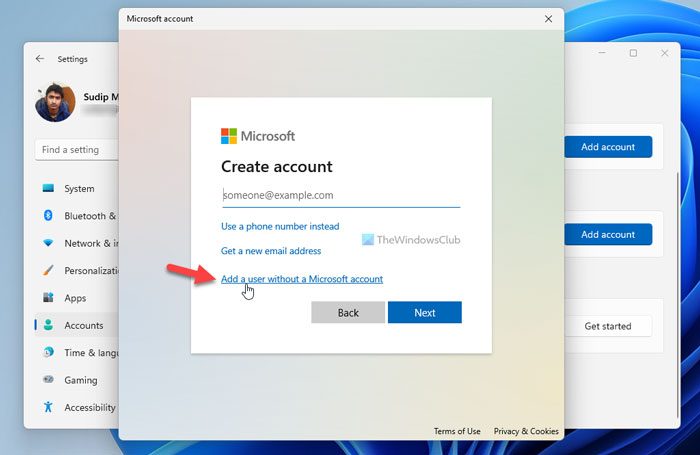
Si el problema persiste, cree una nueva cuenta de usuario. En Windows 11, puede crear una cuenta de usuario local sin ingresar las credenciales de su cuenta de Microsoft. Primero,e inicie sesión en esa cuenta. Ahora, abre Microsoft Store y comprueba si se carga. Si la Tienda funciona con una nueva cuenta de usuario, puede iniciar sesión con las credenciales de su cuenta de Microsoft existente y eliminar la cuenta de usuario anterior.
6]Restaura o reinicia tu PC
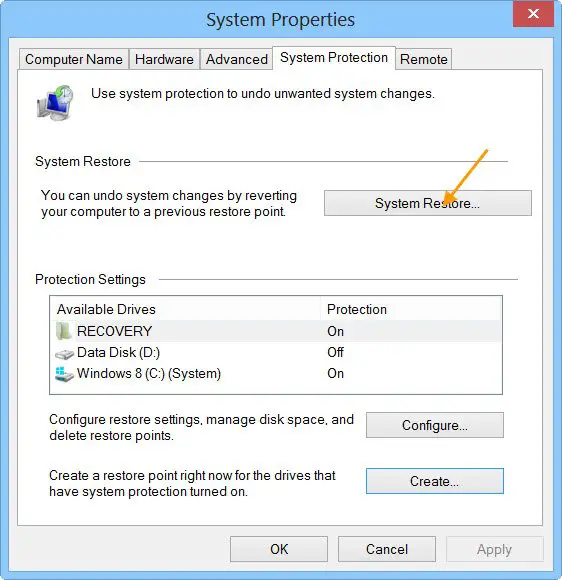
Si el error persiste, restaure su PC al estado de funcionamiento anterior.y seleccione el punto de restauración que se creó en la fecha anterior a la cual la Tienda funcionaba correctamente.
Si el error persiste después de restaurar su sistema al estado de funcionamiento anterior,a la configuración predeterminada de fábrica. Esto debería solucionar el error. Mientras reinicia su PC, seleccione elconservar mis archivosopción, ya que Windows no eliminará sus datos durante el reinicio si se selecciona esta opción.
¿Cómo soluciono el problema de Microsoft Store?
si el, puede intentar restablecerlo ejecutando el comando wsreset.exe. Si está utilizando una conexión VPN o Proxy, desconéctela y vuelva a intentarlo. Las fechas y horas incorrectas también pueden causar problemas con Microsoft Store.
¿Cómo arreglar Microsoft Store en Getting Ready?
si elo en la pantalla de preparación, repare los archivos de imagen del sistema. Los archivos de imagen del sistema corruptos pueden causar varios problemas en una computadora con Windows. Además, también puedes intentar restablecer Microsoft Store. A veces puede deberse a problemas de Internet. Reinicie su red y vuelva a intentarlo.
Leer siguiente:.